该帖已被设置为精华帖
此教程非常简单,几步操作即可,原理是把阿里云盘挂载都本地,利用阿里的不限速即可达到不用下载也跟本地观看视频一样的效果。
第一步:把阿里云盘挂载到本地
这里需要用到软件CloudDrive2
使用最新版CloudDrive2 v0.4.9版本
(2023-07-09)
更新内容:
1. 115添加离线下载界面增加显示用户的离线配额和当前目录下正在离线的文件列表。
2. 修复阿里云盘某些状态的文件无法下载的问题。
3. web界面全面支持移动设备显示,所有对话框都可在移动设备上正常使用。
4. 修复某些情况下上传文件成功后内存占用不释放的问题。
5. Windows安装程序内置的Winfsp版本升级至WinFsp 2023 2.0.23075,升级安装不会升级Winfsp版本仍可继续正常使用,新安装的CloudDrive2将默认安装新版Winfsp。
6. Web版本更新检测,从Web1.2.0.0开始,之后的Web界面版本更新后,将在Web界面提示有新版本,点击刷新即可升级到最新版Web,不再需要强制刷新浏览器。
7. 其它界面微调、bug修复和性能改进。
下载地址:https://wwz.lanzoue.com/b037l6hlg
密码:bejl
下载完双击跟随操作进行安装即可,安装完会在浏览器打开一个网页下面这种
点击上方图标第一个,选择阿里云盘,会提示扫码登录,然后登录上你的阿里云盘账号,然后看下图
登录完选中阿里云盘,点击上方第三个图标挂载到本地,继续看下图
名称可以起自己喜欢的,点选择挂载点
盘符可以随便选择一个
然后点击挂载即可
我们回到我的电脑中查看,就会多了一个阿里云盘
第二步:用potplayer播放器直接观看阿里云盘里的视频
下载potplayer播放器
绿色无广告地址:https://wwz.lanzouf.com/iHwTa03gbpzg
密码:6guj
下载完直接打开就行,我们在右侧播放列表页选择新建专辑
给专辑命名,选择文件夹导航,点右侧三个点选中我们刚刚挂载的阿里云盘目录即可
然后就可以随意浏览我们网盘中的视频了,都是原画观看
有什么问题可以留言
最后于 2023-08-04 20:51
被曼彻斯特编辑
,原因: 更新软件
